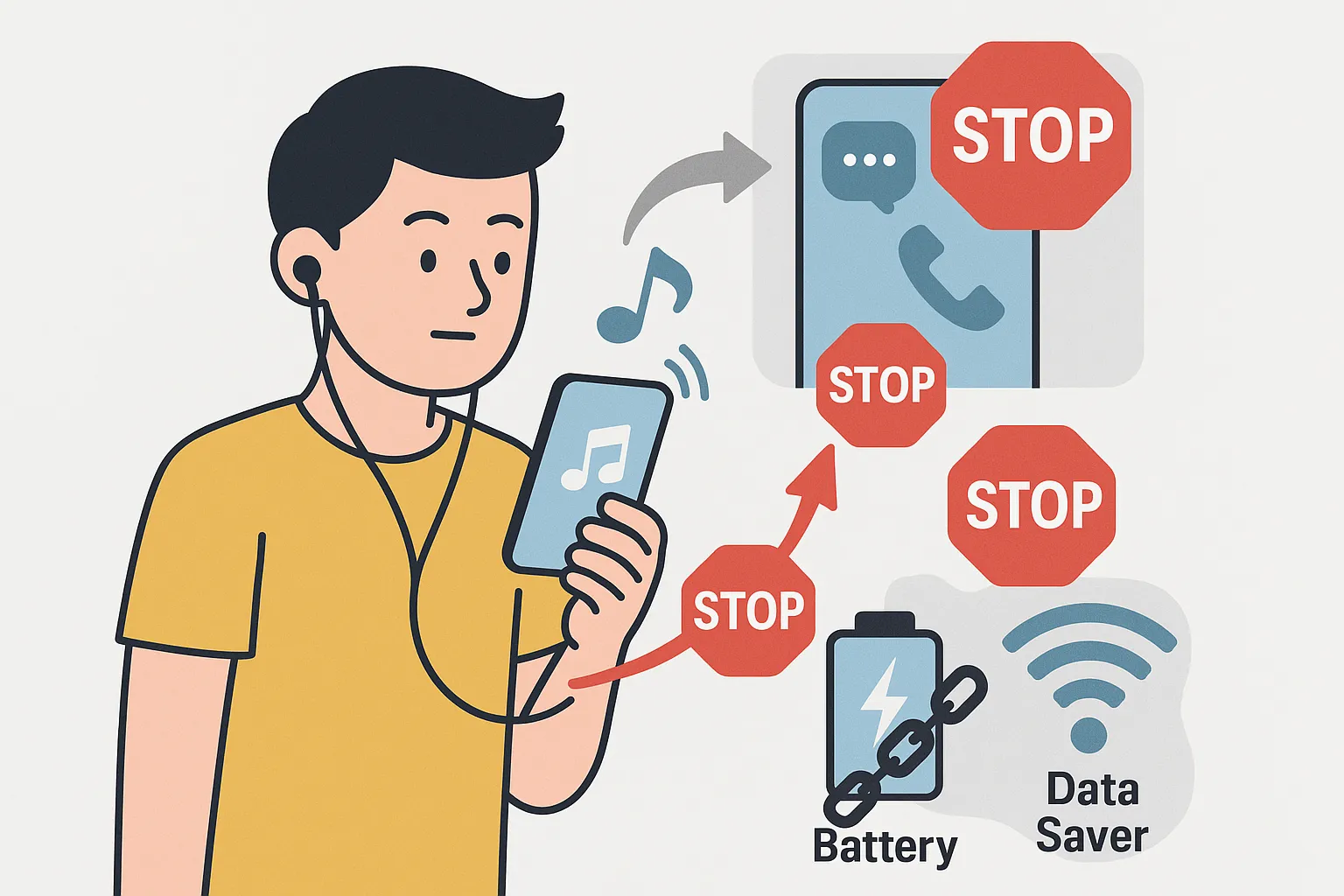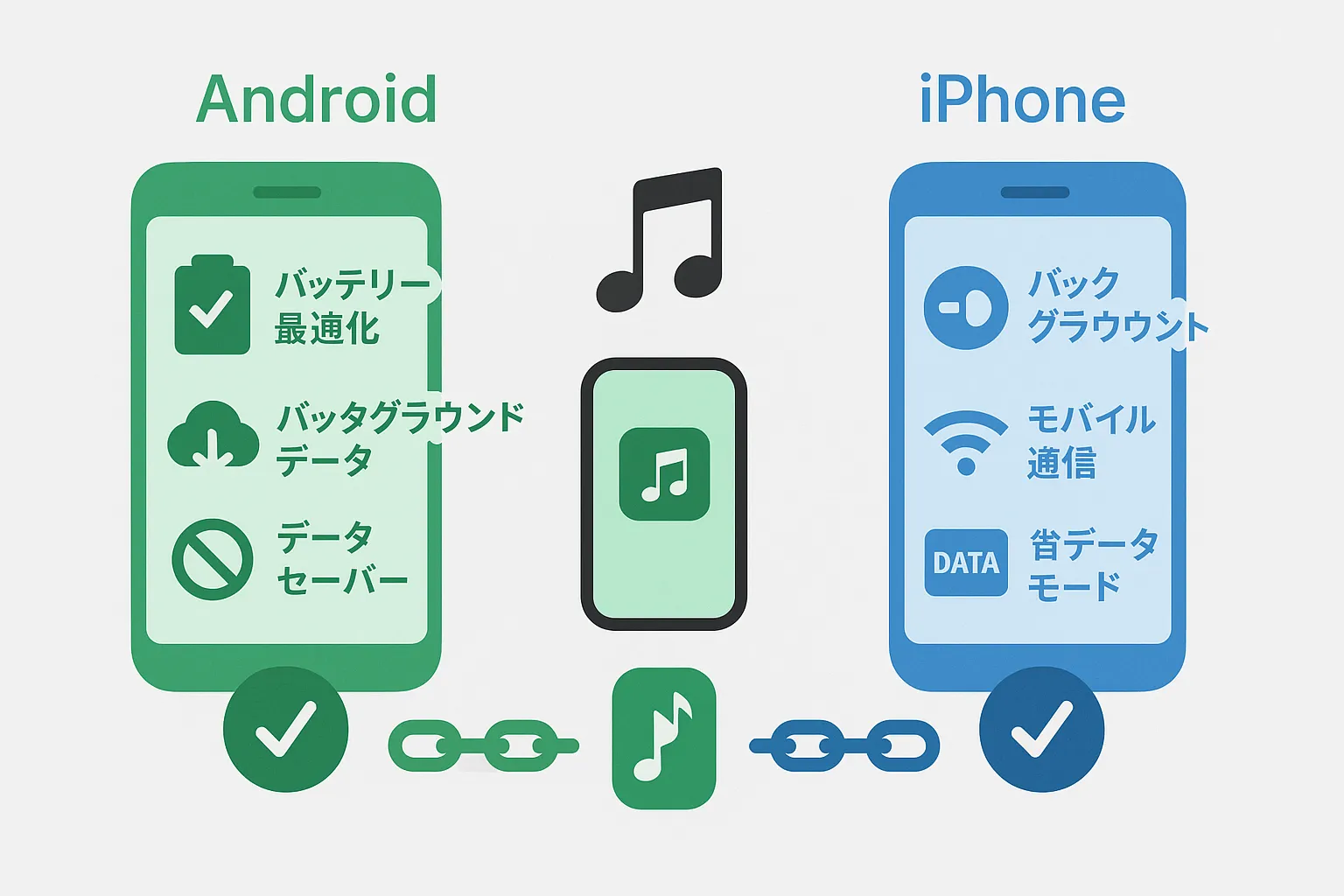radikoを聴きながら通勤したり、家事をしたりするのって、毎日の楽しみの一つですよね。でも、お気に入りの番組のいいところで、急にradikoの再生が止まってしまったら、せっかくの気分も台無しです。特に、他のアプリを開いたり、スマホがスリープになったりしたタイミングでradikoのバックグラウンド再生が止まるという経験、あなたにもありませんか?
「radikoのアプリに問題があるのかな?」と思いがちですが、実はその原因のほとんどは、お使いのスマートフォンの省電力設定や通信設定にあるんです。
この記事では、なぜradikoのバックグラウンド再生が止まってしまうのか、その原因を分かりやすく解説し、今日からすぐに試せる具体的な解決策をAndroidとiPhoneに分けてご紹介します。難しい操作は一切ないので、ぜひ最後までチェックして、ストレスフリーなラジオライフを取り戻しましょう!
- radikoが止まる主な原因がわかる
- Androidでの具体的な設定方法
- iPhoneで確認すべき設定項目
- すぐ試せる簡単な解決策が見つかる
なぜ?radikoがバックグラウンドで止まるのか
radikoをバックグラウンドで聴いていると、突然再生が止まってしまい、イライラした経験はありませんか?実は、radikoのバックグラウンド再生が止まるのには、いくつかの主な原因があります。ここでは、その原因を一つずつ詳しく見ていきましょう。
多くの場合は、スマートフォンの設定を見直すことで解決できます。特に、省電力設定や他のアプリとの兼ね合いが原因であることが多いですよ。これから解説する内容を確認して、ご自身のスマートフォンがどのケースに当てはまるかチェックしてみてくださいね。
radikoは他のアプリを開くと止まることがある
radikoを聴きながらSNSをチェックしたり、ニュースを読んだりしたいですよね。しかし、他のアプリを開いた途端にradikoの再生が止まってしまうことがあります。
これは、スマートフォンが基本的に一度に一つのアプリからしか音を出せない仕組みになっているためです。例えば、LINEの「VOOM」やX(旧Twitter)のタイムラインで動画が自動再生される設定になっていると、その動画の音声が優先されてしまい、radikoの再生が停止してしまうのです。
具体例を挙げると、以下のような場合にradikoは停止しやすいです。
- 音声通話を開始した
- YouTubeなどの動画や音楽の再生を開始した
- 各種SNSで動画の音声がオンのままタイムラインを閲覧した
特にLINEの「VOOM」は、スピーカーアイコンがオフ(斜線が入った状態)になっていないと、開くだけでradikoが止まる原因になります。他のアプリを使いながらradikoを楽しみたい場合は、使用するアプリの音声設定を一度確認してみるのがおすすめです。
radikoが止まるのは省電力モードが原因かも
スマートフォンのバッテリーを長持ちさせるための「省電力モード」や「バッテリーセーバー」は非常に便利な機能ですが、これがradikoのバックグラウンド再生を妨げる原因になることがあります。
省電力モードがオンになっていると、スマートフォンはバッテリー消費を抑えるために、バックグラウンドで動作しているアプリの機能を制限したり、強制的に停止させたりします。radikoもその対象となり、画面をオフにしたり、しばらく操作しなかったりすると、省電力機能によって再生が止められてしまうのです。
この機能は、お使いの機種によって「Dozeモード」「STAMINAモード(Xperia)」「デバイスケア(Galaxy)」など、さまざまな名称で搭載されています。radikoを快適に利用するためには、これらの省電力機能の設定で、radikoアプリを「最適化しない」または「制限なし」に設定する必要がありますね。設定方法は後ほど詳しく解説します。
radikoのバックグラウンド通信を許可する設定
radikoがバックグラウンドで止まるもう一つの大きな原因として、データ通信が制限されているケースが挙げられます。
特に「データセーバー」モードがオンになっていると、バックグラウンドでのデータ通信が制限され、radikoがラジオ局から音声データを受信できなくなり、再生が止まってしまいます。また、アプリごとにバックグラウンドデータ通信を許可・不許可に設定できる場合もあり、radikoの設定がオフになっていると、同様に再生が停止します。
これはモバイルデータ通信だけでなく、Wi-Fi接続時にも影響することがあります。安定してradikoを聴くためには、radikoアプリが常にバックグラウンドで通信できるように許可しておくことが重要です。
radikoのバックグラウンド再生が止まる時の直し方
radikoのバックグラウンド再生が止まる原因がわかったところで、次は具体的な直し方を見ていきましょう。お使いのスマートフォンがAndroidかiPhoneかによって設定方法が異なりますので、それぞれに分けて詳しく解説していきます。ほとんどは簡単な設定変更で解決できますので、ぜひ試してみてください。
radikoのバックグラウンド再生が止まる時の対処法【Android】
Androidスマートフォンをお使いの場合、メーカーやOSのバージョンによって設定画面の名称が少しずつ異なりますが、確認すべきポイントは共通しています。
結論として、「バッテリー関連の設定」と「データ通信関連の設定」を見直すことが最も効果的です。
具体的には、以下の設定を確認・変更してみてください。
| 設定項目 | 確認内容 |
|---|---|
| バッテリーの最適化 | 設定から「電池の最適化」や「省電力機能」を探し、radikoを「最適化しない」または「制限なし」に設定する。 |
| バックグラウンドデータ | radikoのアプリ情報画面から「モバイルデータとWi-Fi」を開き、「バックグラウンドデータ」をオンにする。 |
| データセーバー | スマートフォン全体の「データセーバー」機能がオンになっていれば、オフにするか、radikoを対象外に設定する。 |
| 機種固有の省電力機能 | Xperiaの「STAMINAモード」やGalaxyの「デバイスケア」など、お使いの機種独自の機能でradikoが制限されていないか確認する。 |
これらの設定は、多くの場合「設定」アプリの中の「アプリ」や「バッテリー」、「ネットワークとインターネット」といった項目から見つけることができます。例えば、radikoのバッテリー設定を「制限なし」に変更するだけで、問題が解決することが多いですよ。
また、2025年6月11日にリリースされた「Android 16」へのアップデート後、一部のユーザーでradikoのバックグラウンド再生が止まる事象が確認されています。radiko公式サイトによると、原因は調査中とのことなので、もしOSをアップデートしてから問題が発生した場合は、アプリの今後の対応を待つ必要があるかもしれません。
radikoのバックグラウンド再生が止まる時の対処法【iPhone】
iPhoneをお使いの場合、Androidほど複雑な省電力設定はありませんが、いくつか確認すべきポイントがあります。
iPhoneでradikoのバックグラウンド再生が止まる場合、主に「Appのバックグラウンド更新」と「データ通信」の設定が原因であることが多いです。
以下の手順で設定を確認してみてください。
-
Appのバックグラウンド更新を許可する
- 「設定」アプリを開き、「一般」をタップします。
- 「Appのバックグラウンド更新」を選択します。
- 一覧から「radiko」を探し、スイッチがオン(緑色)になっているか確認します。オフの場合はオンにしてください。
-
モバイルデータ通信を許可する
- 「設定」アプリを開き、「モバイル通信」をタップします。
- 一覧から「radiko」を探し、スイッチがオンになっているか確認します。
-
省データモードを確認する
- Wi-Fi接続時:「設定」→「Wi-Fi」→接続中のWi-Fi名の右にある「i」マークをタップ→「省データモード」がオフになっているか確認。
- モバイルデータ通信時:「設定」→「モバイル通信」→「通信のオプション」→「データモード」が「省データモード」になっていないか確認。
これらの設定を確認しても改善しない場合は、アプリを一度完全に終了(上にスワイプして閉じる)させてから、再度起動し直すことで解決することもあります。
radikoのバッテリーセーバーをオフにする設定
前述の通り、スマートフォンのバッテリーセーバー(省電力モード)は、radikoのバックグラウンド再生が止まる大きな原因の一つです。
ここでは、バッテリーセーバー機能をオフにする、あるいはradikoをその影響から除外する一般的な設定方法を解説します。
Androidの場合:
機種によって名称が異なりますが、「設定」→「バッテリー」→「バッテリーセーバー」といった項目からオフにできます。 しかし、バッテリーセーバー自体は便利な機能なので、機能はオンのままradikoだけを対象外に設定するのがおすすめです。
- 「設定」→「アプリ」→「radiko」→「バッテリー」を開きます。
- 「バックグラウンドでの使用を許可」や「バッテリー使用量の管理」といった項目で「制限なし」を選択します。
iPhoneの場合:
iPhoneには「低電力モード」という機能があります。
- 「設定」→「バッテリー」を開きます。
- 「低電力モード」のスイッチをオフ(白色)にします。
低電力モードがオンの場合、Appのバックグラウンド更新などが制限されるため、radikoの動作に影響が出ることがあります。radikoを聴く際は、一時的にオフにすることを検討してみてください。
radikoのバックグラウンド再生が止まる問題の総まとめ
質問(Q);
radikoで他のアプリを開くと再生が止まるのはなぜですか?
回答(A);
スマートフォンは基本的に一つの音しか再生できないため、他のアプリ(SNSの動画など)が音を出すと、radikoの再生が自動的に停止してしまうからです。
質問(Q);
radikoが止まる原因として考えられるスマホの設定は何ですか?
回答(A);
「省電力モード」や「バッテリーセーバー」、「データセーバー」などが有効になっていると、バックグラウンドでのアプリの動作や通信が制限され、再生が止まることがあります。
質問(Q);
Androidでradikoが止まらないようにする最も効果的な設定は?
回答(A);
「設定」からradikoのアプリ情報を開き、バッテリーの使用状況を「制限なし」に設定し、「バックグラウンドデータ」をオンにすることが効果的です。
質問(Q);
iPhoneでradikoのバックグラウンド再生を安定させるにはどうすればいいですか?
回答(A);
「設定」→「一般」→「Appのバックグラウンド更新」と、「設定」→「モバイル通信」で、それぞれradikoのスイッチをオン(緑色)にしてください。
この記事では、radikoの音が途切れてしまう主な原因と、その解決策を解説しました。多くの場合、スマホ本体の省電力やデータ通信に関する設定を見直すだけで、驚くほど簡単に問題が解決することがお分かりいただけたかと思います。「バッテリーの最適化をオフ」や「バックグラウンド更新をオン」にするなど、いくつかの設定を試すだけで、これからはお気に入りのラジオ番組を中断されることなく、最後まで楽しめるようになるでしょう。ぜひ、この記事を参考に設定を見直して、快適なラジオライフを送ってくださいね。最後までお読みいただき、ありがとうございました!